29 Junio 2023
(4.3/5)
por Redacción
Las computadoras son las herramientas de estudio y trabajo por excelencia. Hoy en día son pocas las personas que no tienen que interactuar en su cotidianidad con estos aparatos electrónicos.
Precisamente porque las usamos para tantas tareas diariamente, no solo de trabajo sino también de entretenimiento, las computadoras pueden empezar a presentar fallos o a funcionar lentamente después de cierto tiempo.
Cuando ya crees que tu computadora llegó a su límite y que debes hacer algo para solucionar el problema, una de las primeras opciones que llegan a tu mente es formatear. Por lo general, se cree que este procedimiento solo lo puede realizar un profesional, pero no hay necesidad de que inviertas dinero en esto cuando es muy fácil y seguro que lo hagas tú mismo.
A continuación, te vamos a explicar cómo formatear tu PC de forma segura para que puedas seguir sacando el mayor provecho a esta herramienta tecnológica tan indispensable.

¿Qué es formatear un PC?
La palabra formatear significa “dar formato a un disco”, entonces este es el proceso para eliminar los datos que tiene el disco duro del PC. Formatear tu computadora es, básicamente, borrar absolutamente todo lo que contiene su medio de almacenamiento principal, incluyendo el propio sistema operativo.
Las razones para formatear tu PC son que quieres venderlo, cambiar la función de tu disco duro o «empezar de cero«, por ejemplo, con una instalación limpia del mismo o de otro sistema operativo.
¿Por qué se debe decidir formatear un PC?
Ya te mencionamos algunas de las principales razones para decidir formatear tu PC. A continuación, vamos a profundizar un poco en el tema para que explores tus opciones y decidas cuál es la mejor acción.
- El PC no enciende: puede que no se encienda por muchos motivos diferentes, pero una de las soluciones es formatear el PC. La razón no es necesariamente algún problema de software, pero puedes intentar formateando si ya no sabes qué más hacer. Si el problema sí era el software quedará solucionado y, si no, ya habrás descartado una de las opciones y podrás buscar otras alternativas.
- Tarda mucho en encender: si el PC se queda atascado en la pantalla de carga y avanza demasiado lento puede que formatear sea la solución para acabar con esta molestia. Tras descartar que no hay ningún componente haciendo “daño” al inicio, puedes formatear para limpiar aplicaciones o antivirus.
- El PC funciona muy lento: si tu computadora trabaja siempre lenta y no solo al encender, puedes probar un modo seguro, limpiar todo el PC con programas específicos para aliviar el almacenamiento, comprobar que no tienes virus, actualizar los controladores, el sistema operativo y las extensiones de navegador. También te recomendamos revisar si tu PC está sufriendo el efecto cuello de botella. Si nada de esto funciona, prueba formateándolo para que el sistema empiece como al principio y funcione mejor, al menos inicialmente.
- Virus o problemas de seguridad: si hay algún virus, troyano, gusano, software espía o problema de seguridad del que no eres capaz de librarte o que no puedes eliminar, puede que la solución sea formatear el PC y empezar de nuevo con un equipo limpio y más seguro.
- Quieres vender tu PC: Si la razón por la que quieres formatear tu PC es para poder venderlo, considera vender tu ordenador en Cash Converters. El proceso es muy fácil y tendrás todas las garantías y el mejor precio de tasación posible.

Ventajas de formatear tu PC
Tendemos a pensar que formatear una computadora es un recurso extremo y que es un proceso muy complicado, pero la verdad es que es un procedimiento sencillo que puede solucionar muchos de los problemas que presenta tu PC. Las siguientes son las principales ventajas de formatear:
- Cualquier virus, gusano o malware que haya en tu computadora se desinstalará automáticamente.
- Tu PC va a funcionar mejor porque se eliminan errores del sistema.
- Se quitan todos los archivos basura, incluso los que son difíciles de eliminar.
- Puedes aprovechar para hacer una limpieza y así tener más espacio en tu disco duro.
- Tu PC quedará como si apenas saliera de fábrica y te dará un mejor rendimiento.
- Reorganiza los sectores del disco y mejora su funcionamiento.
- Te da la posibilidad de cambiar tu sistema operativo empezando de cero.
- Puede ser la opción más rápida si tu PC tiene varios problemas en lugar de realizar muchas acciones de mantenimiento.
- Es un proceso altamente efectivo.
El primer paso antes de formatear tu PC
Si ya te has decidido a formatear tu computadora, debes tener en cuenta que antes de iniciar el proceso debes realizar una copia de seguridad de todos los datos y archivos que quieras preservar.
Con respecto a la copia de seguridad tienes dos opciones: puedes hacer una copia de seguridad completa de tu perfil de usuario en el PC, de modo que guardes absolutamente todo lo que forme parte de esa instalación y, más específicamente, del usuario que utilizas de forma habitual. Con esta alternativa, más adelante podrías rescatar no solo los contenidos almacenados, sino que además también podrías restablecer la instalación para recuperarla tal y como la tenías hasta el momento del formateo
La otra opción es preservar única y exclusivamente los archivos importantes de forma manual. Puedes hacerlo con una unidad de almacenamiento externa como disco duro, tarjeta de memoria o USB o almacenar esta información en la nube en plataformas como Dropbox o OneDrive. Esta elección dependerá de la capacidad de almacenamiento del dispositivo o plataforma, de la cantidad de archivos y de su peso.
Una vez tienes tu copia de seguridad lista y la información importante en un lugar seguro, tu PC está listo para ser formateado.

Aprende a formatear tu PC
Hemos llegado a la parte interesante. A continuación, te explicaremos el proceso de formateo para Windows 7 y Windows 10.
Cómo formatear Windows 7
- Reinicia tu PC y presiona la tecla correspondiente (F5, F8, F10, F11, F12, Del o Supr) para acceder a la BIOS. Esto dependerá del modelo de la placa madre, pero esta información aparece en la primera pantalla al encender tu PC.
- En la BIOS elige la opción STANDARD CMOS SETUP, busca First Boot Device y selecciona CD/DVD para que tu PC inicie desde el DVD de Windows 7.
- Presiona la tecla ESC para salir del menú y F10 para salir y guardar los cambios realizados. Confirma seleccionando Yes y el equipo se reiniciará.
- A continuación, introduce el DVD de Windows 7 en el lector de discos y espera a que lo lea. Aparecerá el siguiente mensaje en pantalla: “Presione cualquier tecla para arrancar desde el CD o DVD”. Presiona cualquier tecla una sola vez y espera.
- Tras esto, verás en la pantalla la presentación de Windows 7 donde deberás seleccionar el idioma, el formato de hora y moneda y el idioma del teclado.
- Luego, haz clic en Siguiente y pulsa sobre el botón Instalar ahora. Acepta el contrato de licencia marcando la casilla respectiva y haciendo clic en Siguiente.
- En la siguiente pantalla, selecciona Custom (advanced), la opción personalizada para realizar una instalación limpia del sistema operativo. Verás las particiones que tengas disponibles de tu sistema operativo anterior. Selecciona la Unidad C y haz clic en Formatear. Haz lo mismo con las demás particiones si las tienes.
- Tras formatear todo tu disco duro, ve a la Unidad C donde instalarás Windows 7 y haz clic en Siguiente. En la siguiente pantalla verás que Windows 7 se está instalando y solo te quedará esperar hasta que el proceso termine.
- Tras haber terminado el copiado de los archivos, la instalación de las características y las actualizaciones, se te solicitará un nombre para el usuario principal y un nombre para el sistema. Luego, deberás escribir una contraseña, ingresarla nuevamente e indicar una pista que te ayude a recordarla. También tienes la opción de dejar estos espacios en blanco si no deseas utilizar una contraseña para acceder al sistema operativo.
- En la siguiente ventana, ingresa tu número de serie de Windows 7. Luego de introducirlo, presiona Siguiente y selecciona la configuración recomendada.
- Configura la hora y la zona horaria dependiendo de tu ubicación geográfica. Por último, selecciona un tipo de red. ¡Listo! El sistema terminó de configurarse, luego de una breve espera te llevará al escritorio mostrándote la pantalla de bienvenida de Windows 7.
Cómo formatear Windows 10
- Entra en la Configuración de Windows.
- Haz clic en la sección de Actualización y seguridad, que es la última que aparece en el menú principal de la configuración.
- Haz clic en el apartado de Recuperación de la columna de la izquierda. Cuando estés allí, pulsa en el botón Comenzar de la opción Restablecer este PC que te va a aparecer en primer lugar.
- A continuación, podrás elegir restablecer solo la configuración de Windows manteniendo tus archivos o elegir la opción Quitar todo para borrar todos los datos que hay en el disco duro.
- Luego, debes elegir si quieres descargar la última versión de Windows de la nube para instalarla o utilizar la versión que tengas actualmente.
- Verás la Configuración adicional donde se te mostrará lo que hayas elegido en los pasos anteriores para que puedas revisarlo. Aquí, lo único que tienes que hacer es hacer clic en Siguiente para continuar con el proceso.
- Si estás conforme con tus elecciones, haz clic en el botón Restablecer para iniciar el proceso de formateo.
- Listo, comenzará el proceso y tu PC quedará formateado.
¿Qué tal te pareció el proceso para formatear tu PC?, ¿te animarías a intentarlo? Cuéntanos en los comentarios si has tenido alguna experiencia con este procedimiento y comparte tu conocimiento con la comunidad.

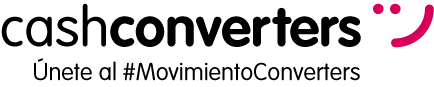


¿Quieres añadir algo más?
¡Déjanos un comentario!